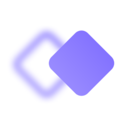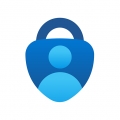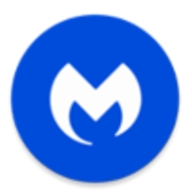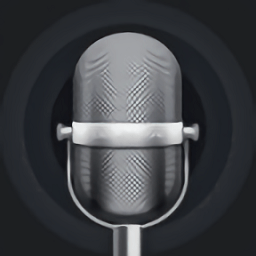#Shizuku最新版简介
《Shizuku》是一款功能强大的系统工具软件,专为安卓用户设计,能够轻松实现屏幕比例的修改与分辨率调整。通过直接调用API文件,用户可以自由定制手机屏幕的各项参数,无论是游戏画质优化还是日常使用体验提升,都变得简单高效。
### 软件亮点:
- **操作简便**:即使是没有技术基础的新手,也能快速上手。
- **自定义灵活**:支持个性化设置屏幕分辨率和比例,满足不同场景需求。
- **教程丰富**:网络上提供了大量详细教程,帮助用户更好地掌握软件功能。
### 使用指南:
1. **配对(仅需一次)**
- 启用手机“开发者选项”并进入“无线调试”。
- 开启系统的分屏或多窗口功能(必要步骤)。
- 在“无线调试”中选择“使用配对码配对设备”,并填写相关信息完成配对。
- 建议打开“停用 adb 授权超时功能”,避免频繁重新配对。
2. **日常使用**
- 打开 Shizuku 应用,选择“通过无线调试启动”。
- 输入当前“无线调试”的端口号即可开始操作。
借助《Shizuku》,您可以大幅提升手机的使用效率,同时享受更舒适的视觉体验。快来下载安装吧!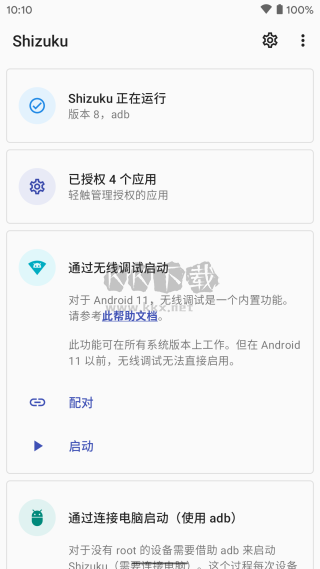
Shizuku使用教程:
1、配对(只需进行一次)
● 注:从 v4.1.0 起,端口号自动检测。
● 启用"开发者选项"(在网络上有非常多的教程)
● 进入"无线调试"
● 启用系统的分屏(多窗口)功能(必须,因为一旦离开"无线调试",配对过程就会被停止)
● 点按"无线调试"中的"使用配对码配对设备"
● 点按 Shizuku 中的"通过无线调试启动",点按"配对"
● 填入"配对码"及"端口号"后确定
● 配对过程示意图
● 如果配对成功,"无线调试"中的"已配对的设备"中会出现"shizuku"
● 配对成功示意图
● 如果你不希望重新进行此步骤,打开"开发者设置"中的"停用 adb 授权超时功能"
● 如果重新安装软件,则需要再次执行此步骤
2、使用
● 打开app中的"通过无线调试启动"
● 填入"无线调试"中的端口号(此端口号会在每次启用"无线调试"时变化)
● 端口号示意图
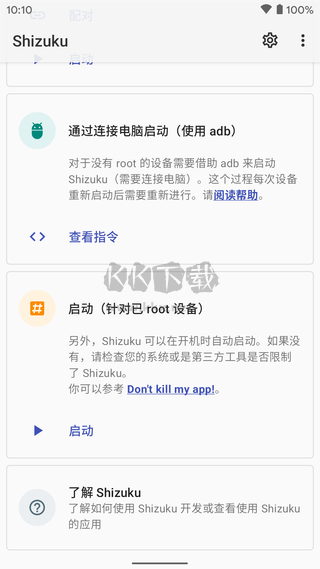
Shizuku怎么激活?
1、首次激活Shizuku需要用数据线把手机和电脑连接起来。
2、阅读帮助。
3、查看指令, 点击复制。
4、在电脑上打开cmd命令行窗口。
5、输入 adb devices , 确认手机连接电脑正常。
6、黏贴第3步的指令。
7、顺利的话, 启动成功, 否则请查阅shizuku官网的操作文档。
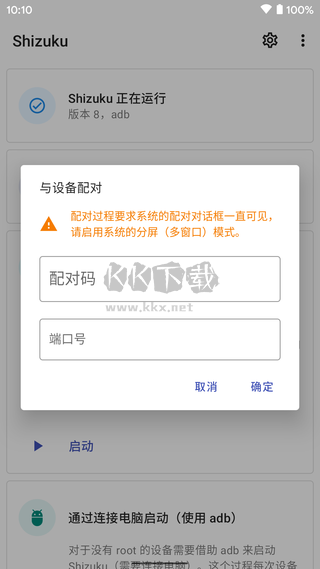
Shizuku软件功能:
1、文件指引,许多的文件内容你可帮助你更快的完成指引,给你带来了许多的指引方式操作。
2、开发便利,通过软件在手机上面开发文件十分的便利,让自己处理掉更多的文件内容。
3、节省时间,可节省每个用户的文件管理时间,让你更快的来管理不同的文件内容。
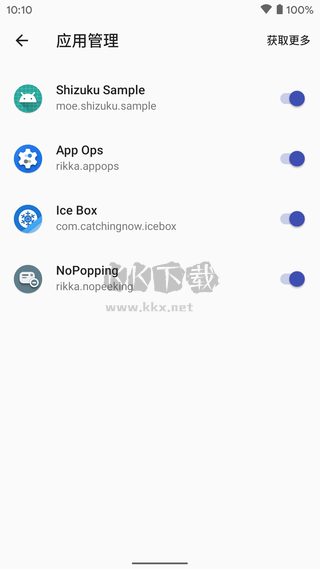
Shizuku软件优势:
1、调试文件,每个api格式的文件都可以在这里调试,调试之后获取你所需要的内容吧。
2、权限修改,可以对每个应用的权限来进行修改,修改之后可更快的进行处理管理。
3、设备配对,轻松的对每个设备来进行配对,这样就能够帮助自己更好的完成操作处理了。
4、授权应用,授权不同的应用来进行设备的操控,就能够更快的来完成你所需要的功能。